Gaming
Algunas placas AMD con el chipset B550 económico cuestan más que X570

Las CPU más nuevas de AMD, Ryzen 3 3100 y Ryzen 3 3300X son entidades conocidas, y ambas son impresionantes a su manera. Sin embargo, las CPU son solo una parte de la historia, y las nuevas placas base B550 que admiten su conjunto completo de características son vitales para sopesar su propuesta de valor general. Es por eso que el precio de B550 es tan importante.
La buena noticia es que Gigabyte y MSI ahora han anunciado los precios y las características de sus próximas placas base: Gigabyte ha publicado detalles de sus 11 placas base B550 en reddit, mientras que MSI produjo una transmisión en vivo de dos horas de su anuncio del mismo número de placas base.
La noticia algo sorprendente es que el precio de los tableros de gama alta es más de lo que esperaría pagar por las ofertas más asequibles basadas en X570. Con el chipset X570 siendo la única opción PCIe 4.0 para las placas Ryzen 3000 hasta ahora, la mayoría de los fabricantes han creado versiones asequibles, lo que hace que las placas B550 de alto precio sean un poco extrañas.
La principal oferta de Gigabyte, el B550 Aorus Master tiene un MSRP de $ 279, mientras que el MSI B550 Gaming Carbon Wifi es un fantástico $ 219. Dado que el chipset X570 tiene más amor por PCIe 4.0 que el B550, puede parecer una decisión extraña de ambos fabricantes de placas base. Incluso con la escasez de placas base que estamos experimentando en este momento, puede elegir una X570 de gama baja por $ 160. ¿Pero obtendrá más rendimiento de un presupuesto X570 que un B550 de alta especificación? Probablemente no.
| Chipset B450 | Chipset B550 | Chipset X570 | |
|---|---|---|---|
| Soporte de gráficos de CPU | x16 PCIe Gen 3 | x16 PCIe Gen 4 | x16 PCIe Gen 4 |
| Soporte de almacenamiento de CPU | PCIe Gen 3 | PCIe Gen 4 | PCIe Gen 4 |
| Puertos USB de CPU | USB 3.1 Gen 1 | USB 3.2 Gen2 | USB 3.2 Gen2 |
| Soporte de gráficos duales | No | si | si |
| Carriles de uso general | PCIe Gen 2 | PCIe Gen 3 | PCIe Gen 4 |
| Enlace ascendente del chipset de la CPU | PCIe Gen 3 | PCIe Gen 3 | PCIe Gen 4 |
| Soporte de overclocking | si | si | si |
Hubo algunas placas base B450 en la última generación que costaron más que sus compadres X470, pero en las B450 de gama alta de la serie 400 aún eran mucho menos frecuentes.
Pase lo que pase en el extremo superior, estoy mucho más interesado en lo que está sucediendo en el otro extremo del espectro de precios, lo que en ambos casos significa que está buscando placas micro-ATX más pequeñas. El Gigabyte B550M DS3H se puede obtener por $ 94, mientras que el MSI B550M Pro-Dash es su oferta más barata con $ 119.
El factor de forma más pequeño no es un gran problema, ya que esencialmente significa que pierdes algunas ranuras PCIe, pero también te ofrece la opción de elegir casos más pequeños y asequibles. Sin embargo, no hay información real sobre ninguno de los tableros en este momento, aparte del precio, por lo que quizás valga la pena echar un vistazo un poco más arriba.
Si pasamos a las placas base ATX completas, entonces el MSI B550-A Pro es la opción más asequible de MSI a $ 139, mientras que el Gigabyte B550 Aorus Pro cuesta $ 10 más barato a $ 129. Hay información sobre ambas placas base en los sitios web del fabricante, lo que al menos significa que podemos hacer una comparación juntos.
| Gigabyte B550 Aorus | MSI B550-A Pro | |
|---|---|---|
| Precio | $ 129 | $ 139 |
| Soporte de memoria DDR4 | 2133-5400 MHz | 1866-4800 MHz |
| Ranuras DIMM | 4 4 | 4 4 |
| Memoria máxima | 128GB | 128GB |
| PCIe x16 | 2 | 2 |
| Puertos SATA 3 | 6 6 | 6 6 |
| Ranuras M.2 | 2 | 2 |
| Audio | Realtek ALC1220-VB | Realtek ALC892 |
| LAN | Realtek 8188 2.5GbE LAN | Realtrek RTL8111H Gigabit LAN |
| Salida de video | 1x HDMI | 1x DisplayPort, 1x HDMI |
Si echas un vistazo a la tabla de arriba, descubrirás que no hay mucho entre las dos placas base. El soporte de memoria parece diferir, pero sospecho que esto se debe a cómo MSI y Gigabyte han elegido mostrar soporte A-XMP, aunque las listas de calificación de memoria son mucho más importantes aquí de todos modos.
La única diferencia real es el soporte de Ethernet, con la placa Gigabyte que admite 2.5GbE mientras que el MSI es gigabit directo. El MSI ofrece un conector DisplayPort y un puerto HDMI, mientras que el Gigabyte solo tiene este último, lo que vale la pena considerar si está buscando colocar una APU en cualquiera de las placas.
Obviamente, necesitaremos ver estas placas base en acción antes de que podamos recomendar una sobre la otra, así como tomar en cuenta otras opciones, como el Asus ROG Strix B550-F Gaming. En ese punto, encontrará las especificaciones para muchas placas base Asus B550 en este micrositio, aunque todavía no se sabe nada sobre el precio. Esperemos que Asus apunte un poco más bajo que MSI y Gigabyte, pero no aguanto la respiración.

Gaming
La evolución de los juegos móviles: un viaje a través de inventores e innovaciones
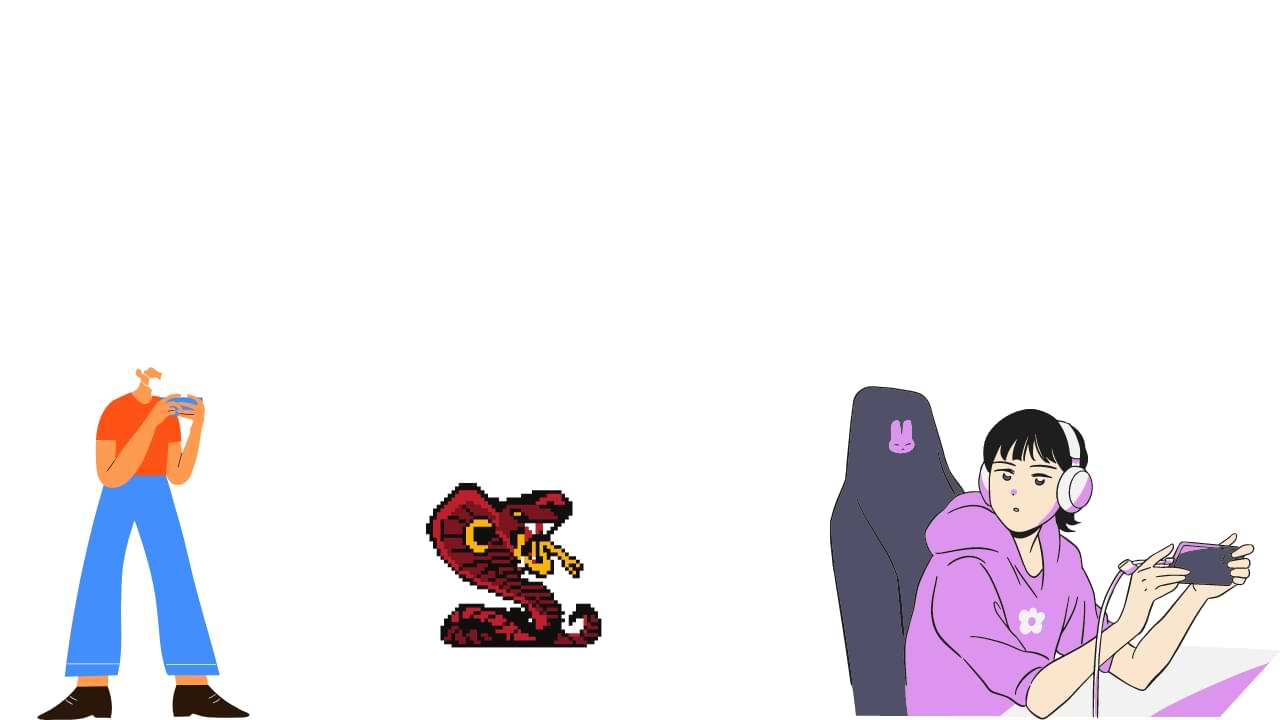
Los juegos móviles se han convertido en una parte integral de nuestra vida diaria y nos brindan entretenimiento mientras viajamos. ¿Pero alguna vez te has preguntado quién fue pionero en el concepto de juegos móviles? En este artículo, haremos un viaje a través de la historia de los juegos móviles, explorando los inventores y las innovaciones que han dado forma a esta industria en auge.
El nacimiento de los juegos móviles
El origen de los juegos móviles se remonta a finales del siglo XX, cuando los teléfonos móviles apenas comenzaban a ganar popularidad. El primer juego para móviles, “Tetris”, hizo su debut en 1994 en el Hagenuk MT-2000, un teléfono móvil lanzado en Alemania. Creado por el diseñador de juegos ruso Alexey Pajitnov, Tetris se convirtió en un éxito instantáneo, allanando el camino para la revolución de los juegos móviles.
El ascenso de la serpiente
A medida que los teléfonos móviles evolucionaron, también lo hizo el mundo de los juegos móviles. En 1997, Nokia presentó el icónico Nokia 6110, que venía precargado con el juego “Snake”. A Tero Virtala, programador de Nokia, se le atribuye el desarrollo de este juego simple pero adictivo. Snake rápidamente se convirtió en una sensación, cautivó a millones de usuarios de dispositivos móviles y preparó el escenario para el futuro de los juegos móviles.
Los teléfonos inteligentes y la era de la App Store
El verdadero avance para los juegos móviles se produjo con la llegada de los teléfonos inteligentes. El lanzamiento de la App Store de Apple en 2008 marcó un importante punto de inflexión. Este mercado digital permitió a los desarrolladores crear y distribuir juegos fácilmente, abriendo nuevas posibilidades de innovación.
Angry Birds y el éxito de Rovio
Una de las primeras historias de éxito en la era de la App Store fue “Angry Birds”, desarrollada por Rovio Entertainment. Lanzado en 2009, este juego de rompecabezas basado en la física conquistó al mundo. El diseñador de juegos finlandés Jaakko Iisalo, junto con el equipo de Rovio, catapultó a Angry Birds al estrellato, mostrando el potencial de los desarrolladores independientes para lograr un impacto significativo en la industria de los juegos móviles.
Los pioneros de la realidad aumentada: Niantic y Pokémon GO
En 2016, Niantic, Inc., dirigida por John Hanke, dio vida a una revolucionaria experiencia de juego móvil con “Pokémon GO”. Aprovechando la tecnología de realidad aumentada, el juego permitió a los jugadores interactuar con Pokémon virtuales en el mundo real usando sus teléfonos inteligentes. El éxito de Pokémon GO demostró el potencial de la realidad aumentada en los juegos móviles y allanó el camino para futuras innovaciones.
Los desarrolladores independientes y el boom independiente
El auge de los desarrolladores de juegos independientes (independientes) ha sido una fuerza impulsora en la industria de los juegos móviles. Estos equipos pequeños y apasionados han creado juegos únicos e innovadores que resuenan entre los jugadores. Los desarrolladores independientes como los juegos ustwo de Monument Valley y el equipo detrás de Alto’s Adventure han dejado un impacto duradero en la industria, demostrando que un nuevo enfoque en el diseño de juegos puede cautivar al público.
Impacto global de los juegos móviles
Los juegos móviles han trascendido las fronteras culturales y geográficas y han llegado a audiencias de todo el mundo. La aparición de títulos como “Free Fire” y “PUBG Mobile” ha convertido los juegos móviles en un fenómeno global. Desarrolladores como Tencent Games y Garena han desempeñado un papel clave a la hora de llevar experiencias multijugador inmersivas a dispositivos móviles.
Conclusión
El viaje de los juegos móviles desde los humildes comienzos del Tetris hasta el fenómeno global de las experiencias multijugador actuales es un testimonio de la creatividad humana y los avances tecnológicos. La evolución de los juegos móviles involucra a un grupo diverso de inventores, programadores y diseñadores que han contribuido a esta industria dinámica y en constante expansión.
A medida que seguimos siendo testigos de la evolución de los juegos móviles, está claro que la innovación y la creatividad darán forma al futuro. Los pioneros del pasado han allanado el camino para que las nuevas generaciones de desarrolladores superen los límites de lo que es posible en el mundo de los juegos móviles. Ya seas un jugador casual o un entusiasta dedicado, la historia de quién inventó los juegos móviles es un viaje que vale la pena explorar.
Gaming
cual es el primer videojuego del mundo

En el fascinante reino de los juegos modernos, es esencial rendir homenaje al antepasado, el juego humilde pero revolucionario que sentó las bases de toda la industria. Ingrese “Pong”, el primer videojuego. Este artículo lo llevará en un viaje al nacimiento de los videojuegos, explorando la creación de Pong y su impacto duradero en el mundo de los videojuegos.
El amanecer de una nueva era
Mucho antes de la era de los gráficos avanzados y las consolas potentes, a principios de los años 1970 se concibió el primer videojuego del mundo. Pong, creado por el cofundador de Atari, Nolan Bushnell, marcó el comienzo de una nueva era en el entretenimiento. Era un concepto simple pero ingenioso, que involucraba dos palas y una pelota que rebotaba, muy parecido al tenis de mesa.
La brillantez simple de Pong
Lo que hace que Pong sea extraordinario es su pura simplicidad. En una era de complejidad cada vez mayor, el diseño minimalista de Pong ha resistido la prueba del tiempo. Resonó entre la gente debido a su modo de juego fácil de entender. Dos jugadores podrían mover sus paletas hacia arriba y hacia abajo para golpear la pelota, intentando superar a su oponente. La simplicidad del Pong lo hizo accesible a jugadores de todas las edades y niveles de habilidad.
El primer éxito arcade
El viaje de Pong comenzó como un juego de arcade. Instalado en un bar local, rápidamente se convirtió en sensación. La gente acudió en masa al establecimiento para experimentar esta fascinante nueva forma de entretenimiento. Pong tenía un atractivo magnético que cautivó a los jugadores y los atrajo al mundo de la competencia virtual. Su inmensa popularidad pronto llevó a la producción de más máquinas recreativas Pong.
La revolución de las consolas domésticas
El éxito de Pong en las salas de juegos abrió la puerta a una nueva vía de juego: la consola doméstica. Atari, reconociendo el potencial del Pong, presentó la consola “Home Pong” en 1975. Permitía a los jugadores disfrutar del juego en la comodidad de sus salas de estar. Esto marcó el comienzo de la industria de los videojuegos tal como la conocemos hoy, con multitud de consolas y juegos disponibles para el entretenimiento en el hogar.
El legado duradero de Pong
La influencia de Pong se extiende mucho más allá de principios de los años setenta. El éxito de Pong sirvió como catalizador para el crecimiento y la evolución de la industria de los videojuegos. Su simplicidad y accesibilidad allanaron el camino para experiencias de juego más complejas e inmersivas. El legado de Pong es visible en los innumerables videojuegos que siguieron, desde las aventuras pixeladas de los años 80 hasta las simulaciones realistas de la actualidad.
Conclusión
A medida que profundizamos en la historia de los videojuegos, Pong emerge como un faro de innovación y simplicidad. Fue la chispa que encendió una industria y su legado duradero es un testimonio del poder de un concepto sencillo ejecutado de manera brillante. Si bien los juegos modernos han evolucionado más allá de la imaginación, es esencial reconocer y apreciar el juego que empezó todo: el Pong. El primer videojuego del mundo continúa inspirando a jugadores y desarrolladores de juegos por igual, recordándonos que la simplicidad puede ser la clave de la grandeza.
Gaming
Steam Deck 2 no llegará hasta dentro de un par de años

Cuando se le preguntó sobre la posible llegada de una Steam Deck más potente, Pierre-Loup Griffais de Valve insinuó que no veremos un sucesor del híbrido entre PC y consola portátil hasta dentro de al menos un par de años. La decisión depende tanto de la intención de mantener un ecosistema fijo en términos de objetivos de optimización para los desarrolladores, garantizando a los jugadores que cada Deck en circulación pueda ejecutar los mismos títulos, como de cuestiones de hardware.
Valve, dijo Griffais, trabajará para aumentar el rendimiento sólo cuando sea posible aumentar significativamente la potencia sin impactos significativos en la eficiencia y la autonomía. Y es algo que según la desarrolladora no sucederá en los próximos dos años. Por lo tanto, tendremos que esperar al menos hasta 2025, si no hasta 2026, para ver aparecer un Steam Deck 2.
Cambiar los niveles de rendimiento no es algo que nos tomemos a la ligera y sólo queremos hacerlo cuando se pueda lograr una mejora suficientemente significativa. Tampoco queremos que un mayor rendimiento suponga un coste significativo para la eficiencia energética y la duración de la batería. No preveo que tal salto sea posible en los próximos años, pero todavía estamos monitoreando de cerca las innovaciones en arquitectura y procesos de fabricación para ver hacia dónde conduce. – Pierre-Loup Griffais, Válvula
Pese a las palabras de Griffais, no se pueden descartar versiones mejoradas del modelo actual que sin duda se beneficiarían de una mayor autonomía o de una pantalla con Frecuencia de Actualización Variable. Basta pensar en los recientes rumores sobre el nuevo hardware de Valve y en cómo nunca se refiere a modelos específicos, excluyendo sólo el aumento de potencia.
Mientras tanto, Steam Deck todavía es capaz de ejecutar los juegos más recientes, pero tiene problemas con títulos como Starfield, a pesar de las optimizaciones de la versión 3.5 del sistema operativo de la consola, a diferencia de consolas como Asus ROG Ally y Ayaneo AIR 1S. Se mantiene como lo más atractivo en cuanto a relación calidad/precio, estando disponible por 419 euros en la versión de 64 GB de almacenamiento, aunque ampliable con soluciones como el SSD WD Black SN770M.
-

 cómo3 years ago
cómo3 years agoCómo borrar tu lista de reproducidos recientemente en Spotify
-

 Gaming4 years ago
Gaming4 years agoCómo usar Discord en Xbox One
-

 cómo3 years ago
cómo3 years agoCómo conectar OPPO Enco Air a una computadora con Windows a través de Bluetooth
-

 Noticias4 years ago
Noticias4 years agoCómo instalar códecs HEVC gratuitos en Windows 10 (para video H.265)
-

 Gaming4 years ago
Gaming4 years agoCómo jugar a las cartas contra la humanidad en línea
-

 Windows 103 years ago
Windows 103 years agoCómo mantener la pantalla encendida en Windows 10
-

 MS Word3 years ago
MS Word3 years agoCómo dar formato a texto y números en datos de combinación de correspondencia en Microsoft Word
-

 Gaming4 years ago
Gaming4 years agoLos 12 juegos de Far Cry, clasificados de peor a mejor






